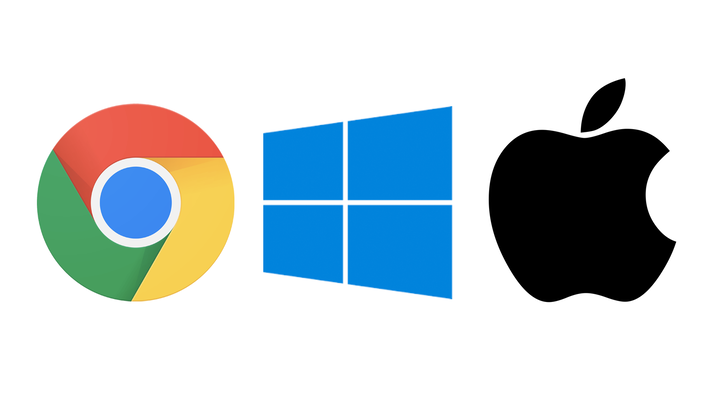O que procurar em um laptop
Os laptops oferecem a funcionalidade de computadores de tamanho normal em um pacote compacto e portátil. Mas eles não são de tamanho único. Comprar um novo laptop que seja ótimo para streaming pode não atender às suas necessidades no trabalho e, se você for um jogador, procurar o laptop perfeito pode ser um pesadelo. Aqui está tudo o que você precisa saber ao comprar seu próximo laptop, desde os detalhes amplos até o âmago da questão.
Qual SO você deve usar?
Google, Microsoft, Apple
Todo sistema operacional tem seus altos e baixos. Um pode ser ideal para jogos, enquanto outro oferece suporte de software exclusivo para sua profissão ou hobbies. Além disso, cada sistema operacional ocupa uma faixa de preço selecionada e requer um conjunto diferente de especificações de hardware, e é por isso que é importante escolher um sistema operacional antes de começar a se preocupar com detalhes como RAM.
Aqui está um resumo dos sistemas operacionais mais populares, para ajudá-lo a decidir qual tipo de laptop é melhor para suas necessidades:
janelas
O Windows oferece a mais ampla compatibilidade de software de qualquer sistema operacional e é o sistema operacional ideal para jogos. Quando você precisa executar um software específico para trabalho ou lazer, um laptop Windows geralmente é o caminho a percorrer. Obviamente, a maioria dos aplicativos profissionais também é compatível (e pode funcionar melhor) com o macOS, mas os laptops Windows custam um pouco menos que os MacBooks e podem emparelhar com seu telefone Android para chamadas e mensagens de texto.
Tenha em mente que o sistema operacional Windows é bastante exigente e consome muita energia. Os laptops Windows de nível básico na faixa de US$ 200 a US$ 500 tendem a ter pouca duração da bateria e não oferecem o desempenho perfeito de máquinas Windows mais caras. Se você estiver com um orçamento muito apertado, um Chromebook pode ser uma opção melhor, pois o Chrome OS funciona bem em hardware de baixo custo.
Mac OS
Os MacBooks são caros, mas vêm com algumas vantagens importantes. O macOS não é apenas mais adequado para aplicativos criativos do que o Windows ou o Chrome OS, mas também se integra perfeitamente ao ecossistema da Apple, permitindo que você envie mensagens de texto ou FaceTime de seu laptop ou use seu iPad como uma tela externa. Os MacBooks também têm uma ótima duração de bateria e são máquinas fantásticas de longo prazo, geralmente trabalhando por uma década antes de precisarem ser substituídos.
Mas os MacBooks não oferecem as vastas opções de personalização de hardware dos laptops Windows e não são adequados para jogos (embora alguns jogos sejam otimizados para macOS e o streaming de jogos possa ajudá-lo a contornar algumas limitações). A compatibilidade de aplicativos também pode ser um problema para amadores que gostam de jogar com software especializado e, embora os Macs funcionem com a maioria dos aplicativos profissionais, aqueles que usam software específico para o trabalho devem verificar se é compatível com macOS antes de comprar um MacBook.
Chrome OS
Os usuários médios de computador não executam softwares profissionais exigentes, e é aí que entra o Chrome OS. Os Chromebooks são laptops de baixo custo e baixo consumo de energia que centralizam sua experiência no navegador. Eles são perfeitos para quem passa o tempo fazendo streaming de vídeo, trabalhando no site de sua empresa ou escola ou usando aplicativos baseados na Web, como o Google Docs, o Microsoft Office Online e o editor de fotos Pixlr .
É claro que os Chromebooks não são apenas um navegador em uma caixa. O Chrome OS pode executar aplicativos Android e Linux, expandindo seu repertório de ferramentas e permitindo que você jogue jogos como Stardew Valley ou Minecraft. Você também pode emparelhar seu telefone Android com o Chrome OS para enviar mensagens de texto com melhor suporte do que o Windows.
Embora um Chromebook possa funcionar bem para usuários de computador casuais, estudantes e pessoas que fazem todo o trabalho no navegador, o Chrome OS não executa muitos aplicativos criativos profissionais ou com muitos recursos. E embora o streaming de jogos funcione bem em Chromebooks, não espere jogar seus jogos AAA offline.
Portabilidade é tudo
Laptops devem ser portáteis. Se um laptop for muito volumoso ou não tiver uma ótima duração de bateria, você passará a maior parte do tempo preso a uma mesa, o que anula o propósito de possuir uma máquina portátil.
Veja o que observar ao pensar na portabilidade de um laptop:
Peso e Espessura
Um laptop super grosso e super pesado é difícil de carregar, então você deve encontrar algo que seja o mais fino e leve possível, certo? Bem, não é tão fácil. A espessura e o peso de um laptop dependem em grande parte de fatores como seleção de portas, tamanho da bateria, espaço de armazenamento e outros recursos que podem ser importantes para você. Comprar um laptop é um ato de malabarismo, e grande parte desse ato é encontrar um compromisso entre recursos e portabilidade.
Se a portabilidade for sua prioridade, você deve procurar um laptop que pese 2 ou 3 libras e tenha 0,5 a 0,6 polegadas de espessura. Todos os MacBooks e a maioria dos Chromebooks se enquadram nesses parâmetros, portanto, se você optar pelo macOS ou Chrome OS, o trabalho já está feito para você.
Mas os laptops com Windows são um pouco complicados. Os laptops Windows mais populares são finos e leves, mas você pode precisar comprar uma máquina que pese entre 4 e 6 libras e tenha 0,7 a 1 polegada de espessura se quiser algo com uma tonelada de potência, como um laptop para jogos com uma GPU dedicada e um poderoso sistema de refrigeração. E se você está comprando na faixa de US$ 200 a US$ 500, basicamente é forçado a comprar um laptop mais pesado, pois é difícil fazer um laptop Windows fino e leve confiável a um preço baixo.
Vida útil da bateria
Não importa quão fino ou leve seja o seu laptop se ele tiver uma duração de bateria ruim. Sugiro procurar um computador com bateria de 10 horas ou melhor, embora talvez seja necessário diminuir suas expectativas se estiver com orçamento limitado. Se você planeja jogar ou executar softwares exigentes, evite qualquer laptop com bateria de curta duração.
Varejistas como Best Buy e Amazon costumam listar a duração estimada da bateria de um laptop na página de vendas do dispositivo. Ainda assim, você deve procurar avaliações do laptop para ver como sua bateria se comporta no mundo real, porque as estimativas de duração da bateria dos fabricantes são quase sempre o melhor cenário.
Fator de forma
Embora os laptops tradicionais sejam os melhores para usuários avançados, os laptops 2 em 1 que podem ser dobrados em tablets ou desconectados de seus teclados são perfeitos para pessoas que passam a maior parte do tempo do computador navegando e transmitindo. Um 2 em 1 com bom suporte para caneta também é uma ótima opção para artistas que desejam desenhar em seu computador ou estudantes e profissionais que desejam fazer anotações ou marcar documentos à mão.
O que procurar em uma tela
Um laptop com uma tela ruim não é tão divertido de usar. Ao comprar um laptop, certifique-se de que ele tenha uma tela brilhante e de tamanho confortável com resolução decente. Usuários avançados, artistas, jogadores e profissionais podem até querer pagar por uma tela de ponta com uma alta taxa de atualização ou um painel OLED.
Veja o que procurar na tela de um laptop:
Tamanho da tela e proporção
O tamanho da tela pode fazer ou quebrar um laptop. Enquanto as telas maiores costumam ser melhores para multitarefas ou trabalhos criativos da classe de desktop, uma tela menor é melhor para portabilidade e trabalho sem mesa ou escrivaninha.
Os fabricantes medem as telas dos laptops de canto a canto, como uma TV. A maioria dos laptops tem telas de 13 a 15 polegadas, o que é um compromisso perfeito entre muito grande e muito pequeno. Se você quer algo ultraportátil, tente encontrar um laptop com tela de 10 a 13 polegadas e, se você gosta de uma tela grande, escolha 15 polegadas ou maior.
A proporção também pode desempenhar um papel no tamanho percebido da tela do seu laptop. Muitos laptops têm uma proporção de 16:9, enquanto outros têm uma proporção de 16:10 ou 3:2. Os laptops com uma proporção de 16:10 parecem um pouco "mais espaçosos" do que seus equivalentes de 16:9, mesmo quando têm telas relativamente pequenas. As telas com uma proporção de 3:2 parecem bastante quadradas, o que é perfeito para usuários do Windows que estão cansados de a barra de tarefas e as barras de ferramentas ocupam muito espaço na tela (os números em uma proporção descrevem a largura e a altura, portanto, quanto mais próximos estiverem, mais “quadrada" a tela parecerá).
Os usuários que preferem executar vários aplicativos na tela ao mesmo tempo provavelmente preferirão uma proporção de 16:9 ou 16:10, enquanto os usuários que preferem executar tudo em tela cheia e alternar entre janelas abertas tendem a gostar de 3:2. Apenas algo para manter em mente ao fazer compras.
Diferentes tipos de exibição
Como as TVs, alguns laptops vêm com painéis avançados de tela OLED ou mini-LED que parecem melhores do que as telas LCD padrão que estamos acostumados a ver. Aqui está um resumo dos diferentes tipos de exibição:
- LCD: A maioria dos laptops possui telas LCD IPS, que produzem imagens de alta qualidade com a ajuda de uma luz de fundo. Infelizmente, o uso de uma luz de fundo reduz o contraste da tela e faz com que os pretos pareçam “cinza”. As telas de LCD estão lentamente perdendo popularidade à medida que os painéis OLED e mini-LED ficam mais baratos de produzir.
- OLED: Não é barato, mas a tecnologia OLED oferece melhores taxas de contraste do que o LCD e pode obter pretos “verdadeiros” ligando e desligando pixels individuais. Se você trabalha com arte digital ou apenas gosta de uma boa qualidade de imagem, opte por OLED (ou AMOLED, que é comum em laptops).
- Mini-LED: Mini-LED é uma nova tecnologia de exibição que oferece melhor contraste e pretos mais profundos do que o LCD a um preço mais baixo do que o OLED.
Qualidade de exibição e especificações
Uh oh, é hora de olhar para os números. As especificações de um monitor podem determinar sua qualidade geral e usabilidade, portanto, se você planeja usar seu laptop fora ou realmente se preocupa com a transmissão de vídeo de alta resolução, agora é a hora de prestar atenção.
- Resolução da tela: Em um nível básico, a resolução determina o número de pixels em uma tela. Mais pixels permitem mais detalhes, o que geralmente leva a imagens com melhor aparência. A maioria dos laptops tem telas de 1366 x 768 (não FHD) ou 1920 x 1080 (full HD). Sugiro que você evite os monitores não FHD, a menos que esteja comprando um laptop com uma tela muito pequena (resoluções baixas ficam ruins em telas grandes). Para aqueles que desejam uma tela impressionante e pronta para o futuro, compre um laptop com painel UHD ou 4K.
- Brilho: o brilho da tela pode não parecer importante quando você assiste à Netflix na cama, mas você vai querer um laptop realmente brilhante se estiver trabalhando ao ar livre ou sentado perto de uma janela durante o dia. A maioria dos fabricantes de laptops mede o brilho da tela em nits, e você deve apontar para 250 nits ou mais por causa da sua sanidade.
- Tela sensível ao toque: algumas pessoas gostam de laptops com tela sensível ao toque, outras odeiam. Escolher entre os dois é uma questão de preferência pessoal, embora você sempre possa desativar os controles de toque se não gostar deles, portanto, não se estresse muito. Apenas lembre-se de que você não pode tornar uma tela sem toque compatível com o toque se mudar de ideia.
Agora que você sabe tudo sobre telas, é hora de começar a pensar nas especificações e no hardware interno. Não se preocupe, não é tão complicado quanto você pensa.
Especificações de hardware simplificadas
Você não quer apenas um computador bonito por fora, você quer um que seja bonito por dentro também, certo? As especificações de hardware interno de um laptop (ou especificações) determinam a rapidez com que o computador é executado, quão bem ele pode lidar com software, quantos arquivos ele pode conter e muito mais. É irritante pensar em coisas como CPU e RAM, mas se você fizer isso agora, poderá comprar o melhor laptop possível e evitar comprar um substituto no futuro.
Tudo sobre CPUs
A CPU de um computador é seu componente mais importante. Como o cérebro humano, ele processa e gerencia tudo dentro do seu computador. Se você deseja um laptop rápido, confiável e poderoso o suficiente para acompanhar anos de uso, precisa pagar por uma boa CPU.
Mas não existe uma solução única para CPUs. Todo mundo tem necessidades diferentes, e alguns sistemas operacionais são mais exigentes do que outros. Então, aqui estão algumas diretrizes para escolher uma CPU com base no sistema operacional que você compra:
- Explicação das velocidades Intel Core e AMD Ryzen: O nome de uma CPU fornece uma breve explicação para sua velocidade – um Intel Core i5 é mais rápido que um processador Core i3, um Ryzen 7 é mais rápido que um Ryzen 5 e assim por diante. Mas se você está comprando Intel, você também precisa verificar de qual “geração” o processador vem, já que um processador i3 de geração atual pode superar um processador i5 de última geração. As convenções de nomenclatura AMD Ryzen são um pouco mais fáceis, pois os números após o modelo da CPU (3350, 5600 etc.)
- Windows: Os usuários leves do Windows podem se virar com um processador Intel Core i3 ou AMD Ryzen 3 de geração atual. As pessoas que precisam de mais energia para software com uso intensivo de recursos devem procurar uma CPU i5, i7, Ryzen 5 ou Ryzen 7, e os usuários avançados devem procurar uma CPU i9, Intel Xeon ou Ryzen 9. A menos que você tenha um orçamento sério, evite laptops Windows com processadores Intel Celeron ou Pentium — eles são lentos e não duram muito.
- macOS: A Apple está fazendo a transição para seus processadores Apple Silicon feitos sob medida e, surpreendentemente, a empresa usa os mesmos modelos de Apple Silicon em seus laptops Air e Pro. Ambos os laptops podem executar softwares profissionais e criativos exigentes, embora o MacBook Pro tenha um ventilador de CPU integrado, por isso é mais adequado para tarefas longas e intensivas em recursos. Se você é um usuário avançado que compra um Mac Intel mais antigo para economizar dinheiro, procure um processador Intel Core i7 ou i9 (lembre-se de que um i7 de 10ª geração pode superar um i9 mais antigo).
- Chrome OS: muitos Chromebooks econômicos e de médio porte vêm com processadores Intel Celeron ou processadores baseados em ARM de marcas como Mediatek. Esses processadores de baixo consumo são bons para tarefas diárias, mas não são ideais para multitarefas hardcore, jogos ou execução de vários aplicativos Android. Se você deseja um Chromebook poderoso, procure um com processador Intel Core ou AMD Ryzen.
Tenha em mente que CPU não é tudo. Sua seleção de RAM pode afetar o desempenho multitarefa ou a velocidade do navegador, e o tipo de armazenamento do seu laptop (SSD, HDD, etc) pode afetar os tempos de inicialização e a navegação de arquivos.
GPUs integradas e GPUs dedicadas
A maioria dos laptops tem uma GPU embutida na CPU. Essa GPU integrada não deve ter problemas com tarefas diárias, trabalho criativo básico ou jogos casuais. Dito isso, as pessoas que desejam jogar na configuração mais alta ou exportar rapidamente arquivos de vídeo devem procurar um laptop com gráficos integrados especializados.
Se você é um jogador ou editor de vídeo que está comprando um laptop Windows, procure um com gráficos Intel UHD 630, Intel Iris Plus ou AMD Radeon RX Vega 8 integrados. Aqueles que estão dispostos a pagar um prêmio devem procurar um laptop com Intel Iris Pro Graphics P580 ou AMD Radeon RX Vega 11, que são os melhores gráficos integrados disponíveis agora.
Mas e se você quiser desempenho de jogos de classe desktop do seu laptop para jogos? A opção mais simples é comprar um laptop para jogos com uma placa gráfica dedicada. Mas se você não se importa em jogar em uma mesa, pode optar por um laptop com suporte a USB-C Thunderbolt 3 eGPU e conectar uma GPU externa.
Maximizar o desempenho gráfico em um Apple Silicon MacBook é um pouco mais fácil – a Apple lista várias configurações de MacBook em seu site, algumas com mais núcleos de GPU do que outras. Embora um núcleo de GPU extra possa não fazer uma diferença perceptível ao pagar os poucos jogos otimizados para macOS, ele terá um impacto decente na edição de vídeo e no design 3D. Se você estiver comprando um MacBook baseado em Intel, procure um com processador Intel de 10ª geração e Intel Iris Plus para maximizar o desempenho gráfico.
Tudo sobre RAM
A RAM de um computador é semelhante à memória de curto prazo. Ele retém todas as informações que você precisa para programas em andamento, incluindo seu navegador, seu editor de texto e qualquer serviço que você use para música. Uma tonelada de RAM garante que seu laptop não fique lento quando você tiver muitas abas abertas, mas a RAM é cara, então quanto você deveria estar disposto a pagar? Depende do seu SO.
- Windows: Um laptop Windows com 8 GB de RAM deve executar a maioria das tarefas bem, embora não seja ótimo para multitarefa. Um laptop de 16 GB é uma opção melhor para quem executa muitos softwares ou mantém uma tonelada de guias do navegador abertas ao mesmo tempo, e aguenta melhor do que um laptop de 8 GB à medida que o software se torna mais exigente. Usuários avançados que renderizam arquivos grandes ou fazem trabalhos com uso intensivo de memória devem optar por um modelo de 32 GB.
- macOS: Macs são melhores no gerenciamento de memória do que máquinas Windows, então um MacBook com 8 GB de RAM é bom para a maioria das pessoas, incluindo alguns usuários avançados. Dito isso, um MacBook de 16 GB é um bom investimento se você planeja usá-lo nos próximos cinco a dez anos, especialmente se você é um acumulador de guias ou alguém que executa software com muita memória.
- Chrome OS: os Chromebooks exigem muito pouca memória, portanto, um Chromebook com 4 GB de RAM funcionará sem problemas para a maioria das pessoas, mesmo se você tiver muitas guias abertas ou executar aplicativos Android e Linux. Uma opção de 8 GB é melhor para usuários avançados que planejam levar seu Chromebook ao limite ou para pessoas que desejam usar seu Chromebook por vários anos. Você não precisa de um Chromebook de 16 GB, embora 16 GB de RAM sejam úteis se você planeja usar muitos aplicativos Linux ou deseja que seu Chromebook dure vários anos.
Agora que sabemos sobre a memória de curto prazo, é hora de pensar no armazenamento de longo prazo.
Tipo e tamanho de armazenamento
Os laptops modernos são executados em uma variedade de mídias de armazenamento, incluindo unidades de estado sólido (SSD), eMMCs (cartões multimídia incorporados) e HDDs antigos (unidades de disco rígido). Os SSDs ultrarrápidos são os mais caros do grupo, pois fornecem tempos de inicialização e navegação de arquivos mais rápidos do que outras mídias de armazenamento. Os eMMCs mais lentos são populares em computadores baratos e de médio porte, e os HDDs, o formato de armazenamento mais lento e menos caro, permitem que os fabricantes criem laptops acessíveis com muito espaço de armazenamento.
A maioria das pessoas deve comprar um laptop com SSD, embora o armazenamento eMMC seja aceitável para Chromebooks. Os laptops Windows com um HDD de 1 TB podem parecer tentadores, mas é melhor comprar um com um SSD super-rápido e usar uma unidade externa para mídia que você deseja armazenar fora da nuvem.
Mas de quanto armazenamento seu computador precisa? Graças a plataformas de streaming e soluções de armazenamento em nuvem como Dropbox, iCloud, OneDrive e Google Drive, o espaço de armazenamento integrado é muito menos importante do que costumava ser. Ainda assim, você deve procurar pelo menos 256 GB de armazenamento em um laptop Windows ou MacBook para acomodar qualquer software que você baixar ou arquivos que você escolher armazenar localmente. As pessoas que planejam jogar ou trabalhar com software criativo devem optar por mais armazenamento interno ou comprar uma unidade externa (a unidade externa geralmente é uma opção mais barata).
Os Chromebooks exigem menos armazenamento do que outros laptops devido à falta de software Chrome OS resistente. Mas se você planeja usar vários aplicativos Android ou baixar vídeos para visualização offline, pode pular os Chromebooks de 32 GB e optar por 64 GB ou 128 GB de espaço em disco. Lembre-se de que os Chromebooks vêm com 100 GB de armazenamento em nuvem do Google Drive, que você pode aumentar por apenas alguns dólares por mês.
Seleção de porta
Lembra quando os laptops estavam superlotados com portas inúteis e slots misteriosos? Bem, não se preocupe, agora temos o problema oposto. Muitos laptops têm apenas algumas portas Thunderbolt 3 multifuncionais no lugar das portas USB ou HDMI usuais, o que pode ser um grande desligamento para algumas pessoas. Então, você pode se virar com algumas portas Thunderbolt 3 ou precisa de uma seleção de portas mais ampla? Se você precisar de mais do que apenas algumas portas, não é uma má ideia explorar laptops comerciais, que geralmente oferecem mais portas (como HDMI e várias portas USB-A) do que você normalmente encontraria em um laptop de consumo.
O que você pode fazer com o Thunderbolt 3?
A maioria dos novos laptops vem com uma porta USB-C Thunderbolt 3, que pode cumprir várias funções. Uma porta USB-C Thunderbolt 3 (que é diferente de uma porta USB-C normal) geralmente pode carregar um laptop, interagir com acessórios USB e conectar seu laptop a um monitor ou TV. Você pode até conectar um hub ou docking station a uma porta Thunderbolt 3 para expandir a seleção ou funcionalidade de portas do laptop, o que é ótimo se você gosta de usar seu laptop com monitores de desktop ou amplificar sua jogabilidade com uma eGPU.
Mas você nunca deve presumir que a porta Thunderbolt 3 de um laptop pode fazer todas essas coisas até ler a descrição do fabricante e as análises de terceiros. Todo laptop usa sua porta Thunderbolt 3 de maneiras estranhas e únicas e, é claro, é difícil dizer à primeira vista se um laptop tem uma porta Thunderbolt 3 apenas um conector USB-C antigo e chato para acessórios básicos.
Outras portas para procurar
Alguns laptops ultraportáteis têm portas USB-C Thunderbolt 3, entrada para fone de ouvido e nada mais. Se você quiser usar um dongle para conectar acessórios USB, pen drives, cartões SD e monitores de desktop ao seu laptop, algumas portas Thunderbolt 3 são tudo o que você precisa. Mas se você preferir ter portas USB e HDMI dedicadas ou um leitor de cartão SD integrado, talvez seja necessário obter um laptop mais grosso.